电商ERP解决方案助力企业实现业务飞跃
640
2022-12-21

wps表格单元格中自动换行和缩小字体填充的应用示例
在WPS表格单元格中输入文本时,经常会出现文本没有绕到边框右边缘的情况。那么解决这个问题的好方法是什么呢?在单元格格式对话框的对齐页面中,您可能找不到两个选项,即自动换行和缩小字体填充。你不应该低估这两个选项。适当的应用可以获得意想不到的结果。自动换行可以使文本在单元格中以多行形式显示,而缩小字体填充,顾名思义,就是缩小字体以适应单元格大小,使其刚好填充单元格。这里有一个很好的例子。你可以试一试,希望对你有帮助。
 491
491
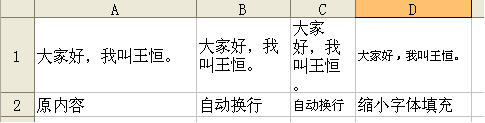 4-9-2
4-9-2
实例练习:制作带斜线的表头
带有斜线的表头在实际制表中经常出现,如下图4-9-3所示。它可以很容易地在wps Text 2007中生成,但也可以很容易地在wps Form 2007中生成。
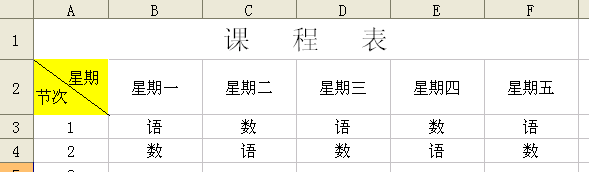 493
493
生产流程见下文4-9-4。
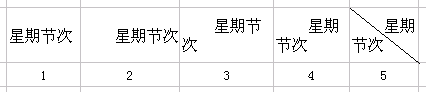 494
494
第一步:输入内容。
第二步:在它前面加一个适当的空间。
步骤3:将单元格设置为自动换行。
步骤4:调整单元格的宽度,用它来显示图4-9-4中步骤4的效果。
第五步:添加斜线。单击菜单格式-单元格,选择边框页面,并添加斜线。
版权声明:本文内容由网络用户投稿,版权归原作者所有,本站不拥有其著作权,亦不承担相应法律责任。如果您发现本站中有涉嫌抄袭或描述失实的内容,请联系我们jiasou666@gmail.com 处理,核实后本网站将在24小时内删除侵权内容。